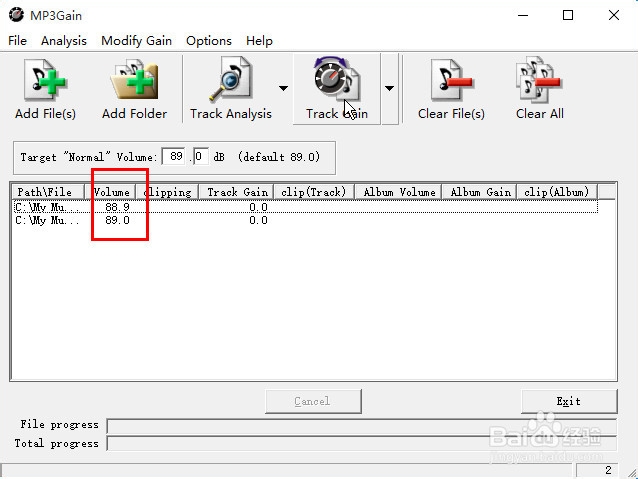1、打开软件,我们注意下红色框的地方,上面那个是目标音量,下面是两个进度条
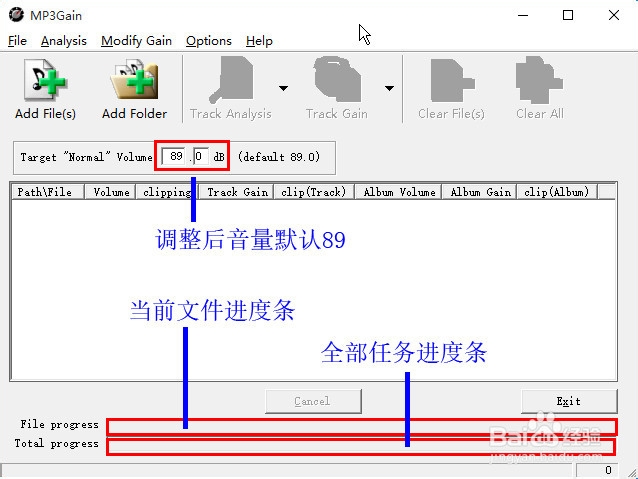
2、把需要调节的歌曲(也可以整个文件夹)拖动到软件白色区域
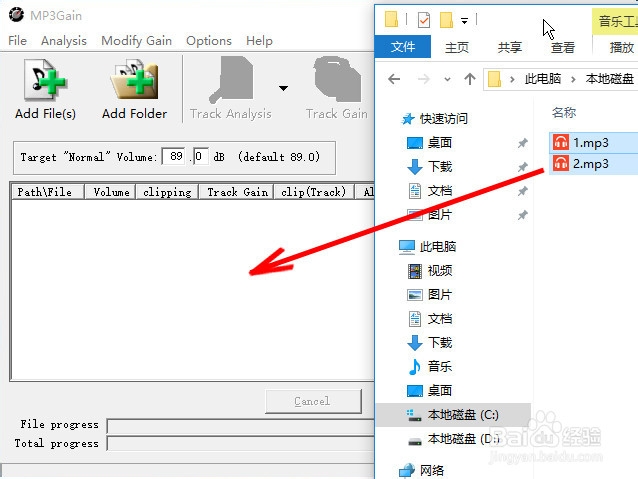
3、下方会显示出这些歌曲目前的音量,让你可以对目标音量有个参考
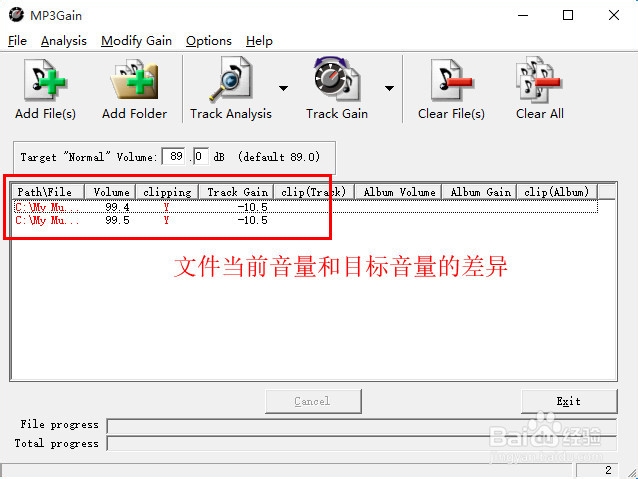
4、点上方的track gain,事实上这个软件我们唯一需要点击的按钮就是这里了(退出的大叉除外)
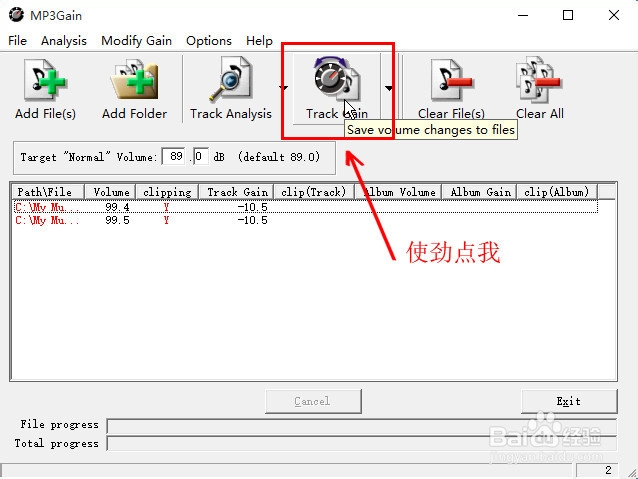
5、下面两个进度条飞快的走起来了,像我例子中只有两首歌,快的差点来不及截取进度条
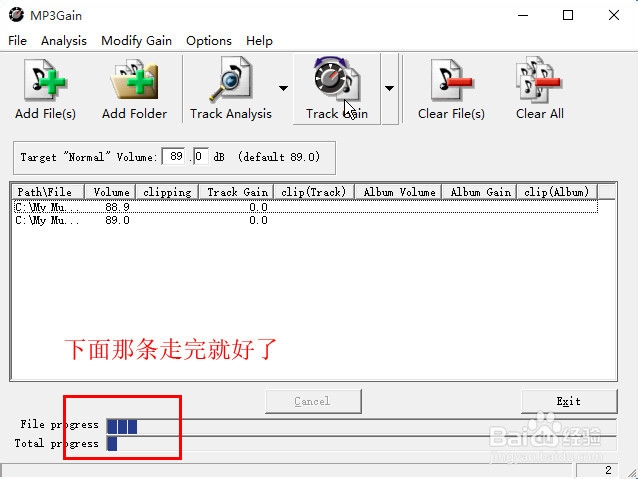
6、进度条闪完了,就会看到所有的歌曲都变成目标音量了
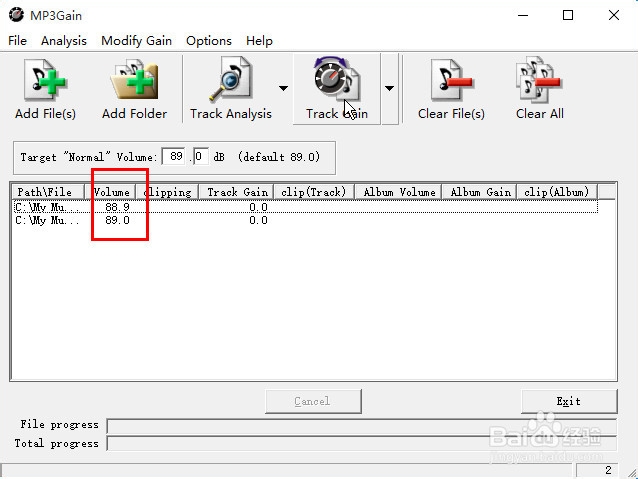
时间:2024-10-15 12:58:16
1、打开软件,我们注意下红色框的地方,上面那个是目标音量,下面是两个进度条
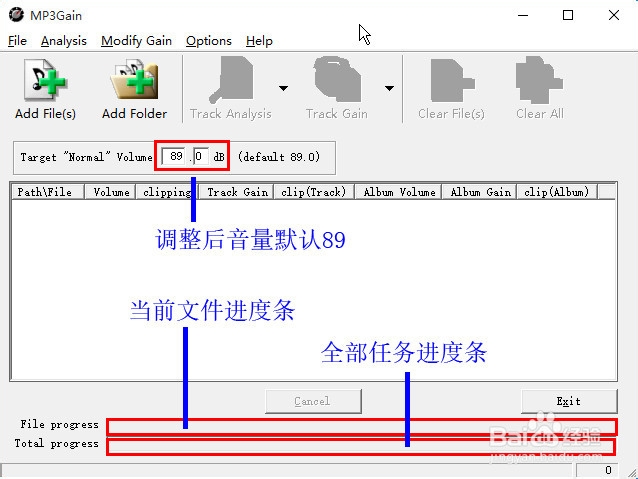
2、把需要调节的歌曲(也可以整个文件夹)拖动到软件白色区域
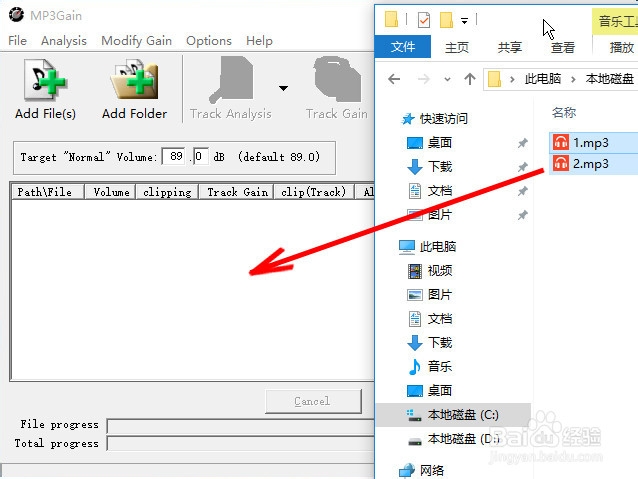
3、下方会显示出这些歌曲目前的音量,让你可以对目标音量有个参考
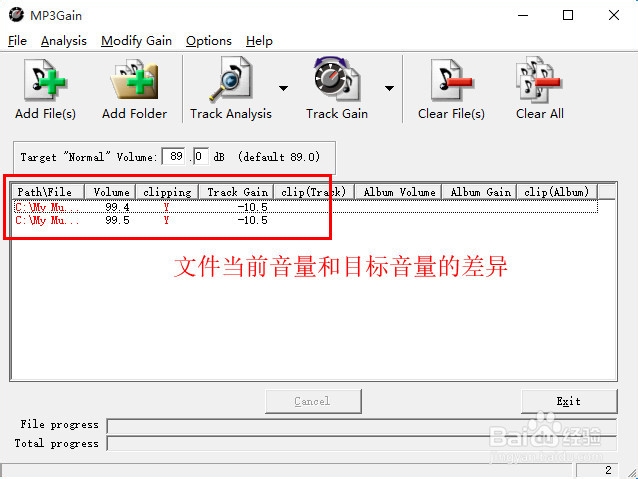
4、点上方的track gain,事实上这个软件我们唯一需要点击的按钮就是这里了(退出的大叉除外)
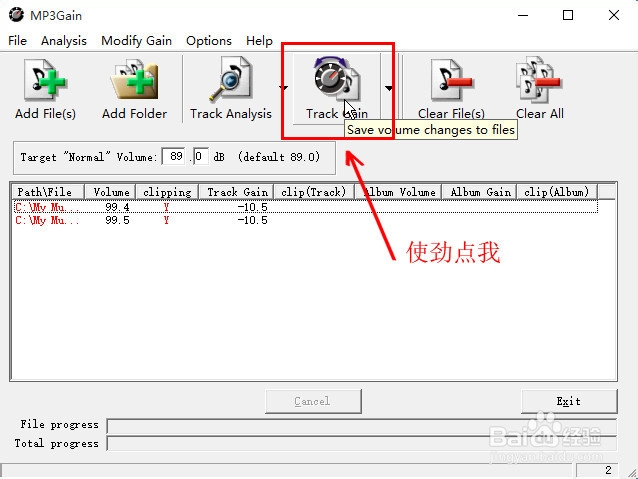
5、下面两个进度条飞快的走起来了,像我例子中只有两首歌,快的差点来不及截取进度条
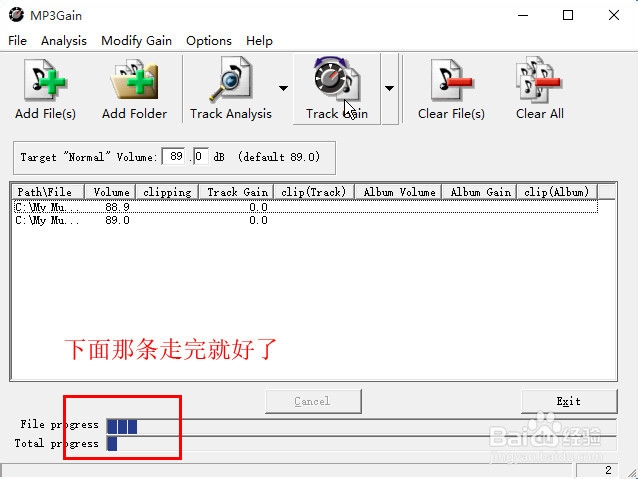
6、进度条闪完了,就会看到所有的歌曲都变成目标音量了